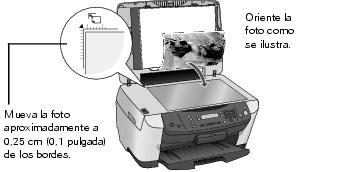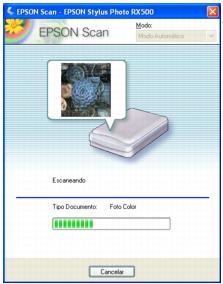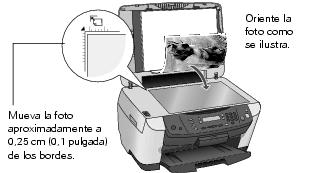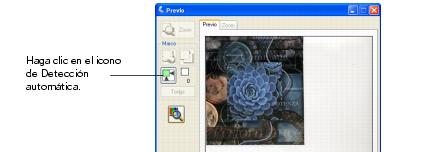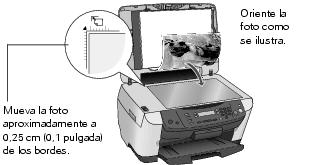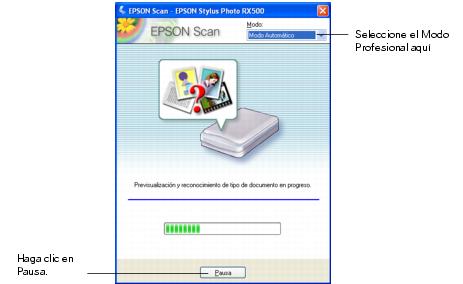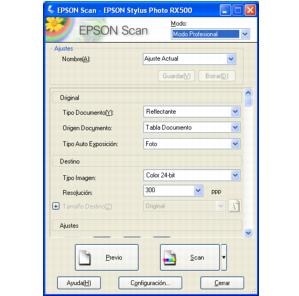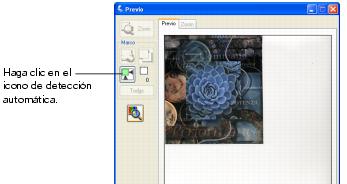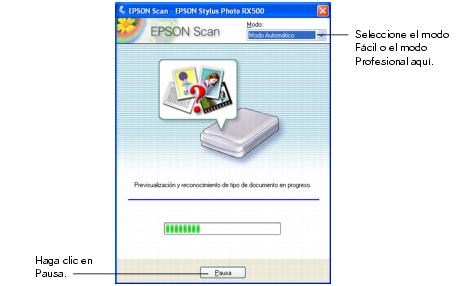- Modo Automático permite una digitalización rápida y fácil, con configuración automática de tipo y resolución de imagen.
- El Modo Fácil cuenta con una sencilla pantalla con ajustes de imagen automáticos, opciones de previsualización y recorte y configuraciones preestablecidas para digitalizaciones de diferentes tipos. Incluye la utilidad Restauración de Color.
- Modo Profesional permite configurar manualmente ajustes avanzados, incluyendo la restauración del color. Use este modo si tiene experiencia en escanear y está familiarizado con los ajustes de color e imagen.
Nota: Epson Scan se inicia utilizando el último modo que utilizó, pero puede cambiar el modo en cualquier momento.
Consejo: Puede recuperar el color en sus fotos antiguas. Consulte la sección Cómo colocar la foto y cargar papel para obtener detalles.
- Levante la tapa del escáner.
- Coloque la foto o el documento boca abajo sobre el vidrio, en la esquina superior izquierda. Coloque el documento a 0,25 cm (0,1 pulgada) del borde superior y lateral del vidrio para digitalizar el documento entero.
Nota: También puede colocar documentos o fotos pequeños adicionales y digitalizarlos al mismo tiempo.
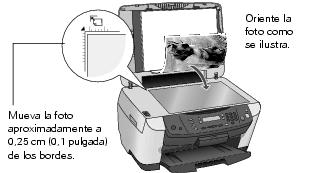
- Baje la tapa del escáner.
- Inicie la aplicación.
- Abra el menú Archivo y seleccione Importar o Adquirir y después seleccione EPSON Stylus Photo RX500.

- Epson Scan comienza a previsualizar su imagen utilizando el modo automático. Para utilizar otro modo, haga clic en el botón Pausa localizado en la parte inferior de la pantalla.

- Seleccione Modo Fácil (para una configuración básica de la digitalización) o Modo Profesional (para una configuración avanzada de la digitalización) en el menú Modo en la parte superior de la pantalla.
Epson Scan previsualiza la imagen y muestra la pantalla que corresponde al modo que seleccionó.

Nota: Para volver al modo Modo Fácil, seleccione Modo Automático del menú desplegable Modo en la parte superior de la pantalla.
- Si el sistema no muestra una previsualización automáticamente de la imagen que digitalizó en la pantalla Epson Scan, haga clic en el botón Previo.
Después de un momento, la imagen aparecerá en la ventana Previo.
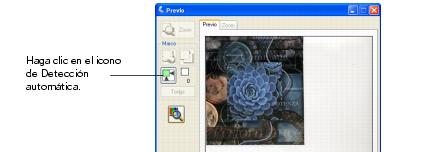
Nota: Si colocó más de una foto o documento sobre el vidrio del escáner, verá varias imágenes en la ventana de vista previa
- Haga clic en el icono
 Detección automática para seleccionar la imagen, creando una silueta móvil denominada marco. Si va a digitalizar más de una imagen, el marco rodeará todas la imágenes. (Para obtener información sobre el ajuste del marco, consulte la sección Cómo ajustar el área de digitalización (el marco).)
Detección automática para seleccionar la imagen, creando una silueta móvil denominada marco. Si va a digitalizar más de una imagen, el marco rodeará todas la imágenes. (Para obtener información sobre el ajuste del marco, consulte la sección Cómo ajustar el área de digitalización (el marco).)
Nota: Si la imagen que digitalizó utilizando el Modo Fácil está rodeado por un marco azul, la imagen se está previsualizando como miniatura y el sistema no puede crear un marco. Haga clic en la flecha localizada al lado del botón Previo y seleccione Normal desde el menú que aparece. Haga clic en el botón Previo nuevamente para hacer la vista previa en el modo Normal.
- Seleccione los ajustes Tipo Documento, Tipo Image y Destino adecuados para la imagen que va a digitalizar, a imprimir o visualizar. (Haga clic en Ayudar en la pantalla Epson Scan para información detallada sobre todos los ajustes disponibles.)
Nota: El ajuste Tipo Documento que seleccionó determina las otras opciones que aparecen en la pantalla Epson Scan.
- Ajuste el tamaño de la imagen y la configuración de la imagen según sea necesario.
- Realice todas las configuraciones deseadas. Por ejemplo, para mejorar el color de fotos o negativos descoloridos, haga clic en el cuadro Restauración de Color.
Nota: Debe hacer la vista previa de la foto para que la opción Restauración de Color se active.
- Haga clic en el botón Scan. La imagen digitalizada se abre en la ventana de la aplicación.
Nota: Nunca levante la tapa del escáner mientras esté digitalizando: las copias podrían no salir bien.
- Haga clic en Cerrar para salir de Epson Scan
 EPSON Smart Panel del escritorio. Aparecerá esta pantalla:
EPSON Smart Panel del escritorio. Aparecerá esta pantalla: